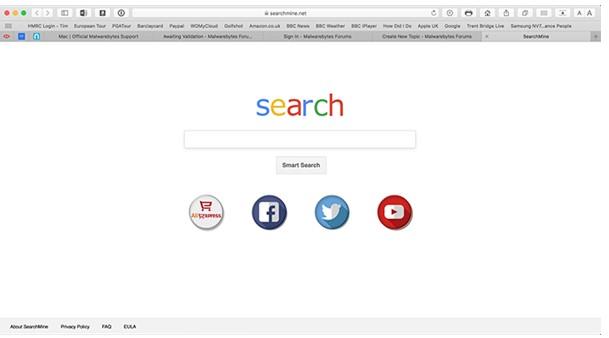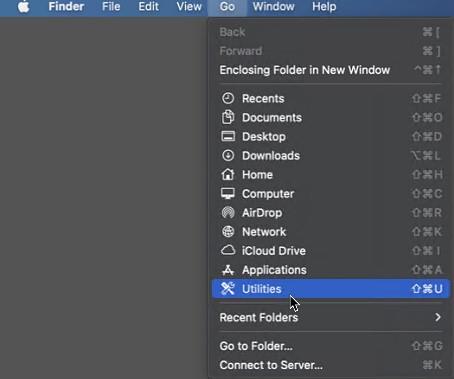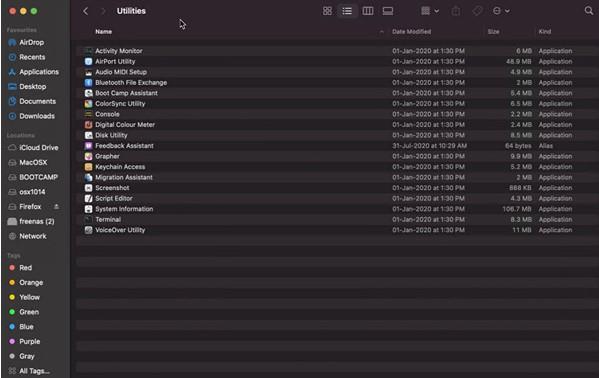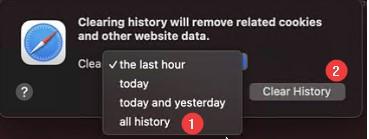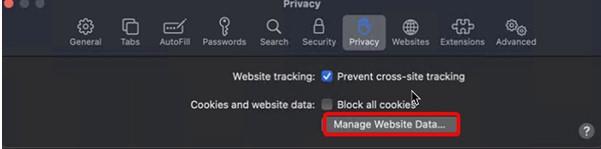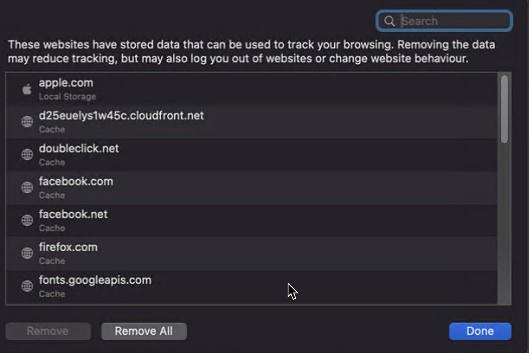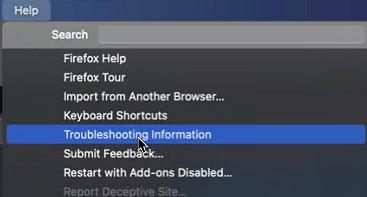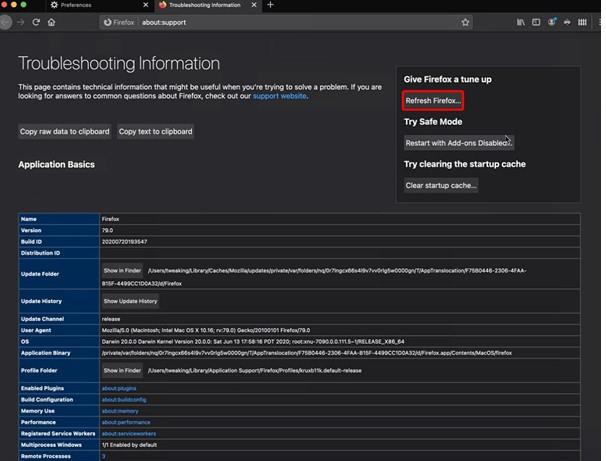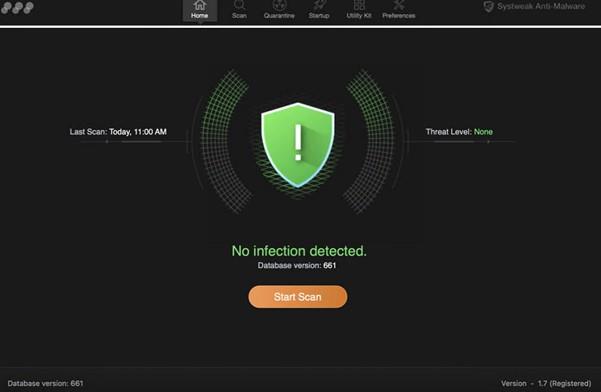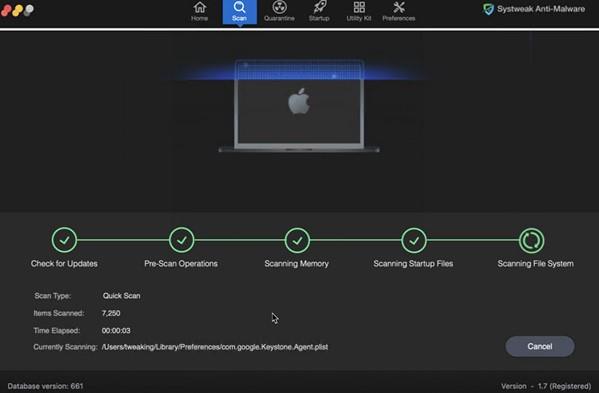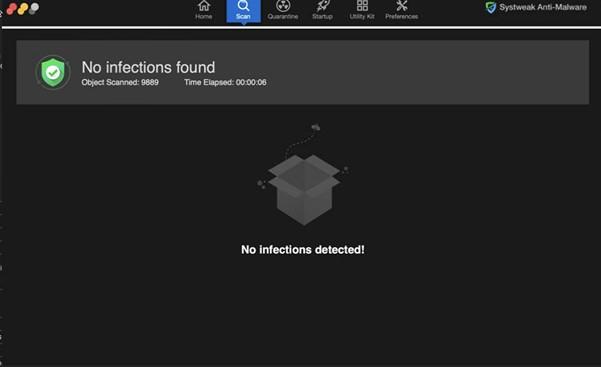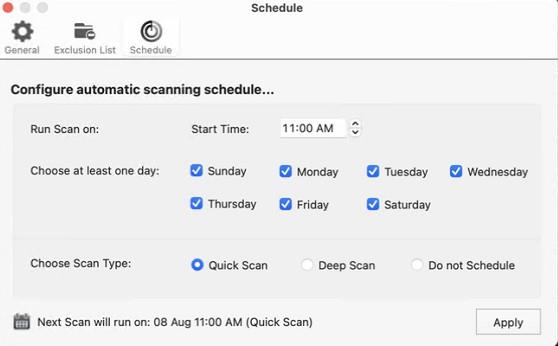Per tant, us molesta el programari maliciós SearchMine? Has vingut al lloc correcte; aquí, expliquem com eliminar aquest programari maliciós desagradable de Mac i evitar que Safari, Chrome i Firefox siguin redirigits al lloc web rougeSearchmine.
Els adolescents sempre estan en desacord amb els pares i els grans. Fan exactament el contrari del que els diuen que no facin. Si els demaneu que tinguin cura mentre baixen qualsevol cosa, no escoltaran. Sobretot quan la paraula Gratuït, adjunta a una descàrrega no només adolescents, sinó que també passem per alt la precaució: no hi ha res anomenat dinar gratuït.
Per què algú gastaria temps i diners per crear un lloc web per donar alguna cosa gratis?
Ho faran per bondat o és una mena d'estafa?
Feu aquestes preguntes primer i després confieu en qualsevol cosa que digui Gratuït.
Per tant, per descomptat, vaig dir tot això perquè el meu germà petit també va ignorar els meus consells i vam tenir el programari maliciós/virus SearchMine incrustat a Chrome al Mac.
Què és SearchMine al Mac?
SearchMine és un segrestador de navegador perillós i pot modificar tant la pàgina d'inici com el motor de cerca del vostre navegador web a https://searchmine.net .
|
Perfil d'amenaça
|
| Nom |
Segrestador de navegador SearchMine (SearchMine.net). |
| Categoria |
Adware Mac, segrestador de navegadors, virus de redirecció |
| Dominis relacionats |
Searchmine.net, Webcrawler.com, Opti-page.com |
| Detecció |
Systweak Anti-Malware: Adware, segrestador de navegador McAfee : RDN/Generic.osx |
| Senyals d'avís |
Canvia la pàgina d'inici, el motor de cerca i redirigeix els navegadors web a SearchMine.net alenteix el sistema, afegeix contingut patrocinat i ataca el sistema. No es pot treure fàcilment |
| Mètode de distribució |
Falses finestres emergents d' actualització d' Adobe Flash Player , paquets de programari gratuït, correu brossa |
| Nivell d'amenaça |
Mitjà-Alt |
| Danys |
Altera la configuració del navegador, fa un seguiment de les activitats d'Internet, mostra anuncis, redirigeix les cerques |
| Eliminació |
Escaneja el teu Mac amb Systweak Anti-Malware per detectar i netejar tots els fitxers relacionats. Utilitzeu-lo per eliminar altres infeccions que perjudiquen el vostre sistema i representen un risc per a la seguretat de les dades. |
Com funciona SearchMine Browser Hijacker?
Quan es tracta de navegar per la web , el segrestador del navegador és una gran molèstia. Canvia la configuració dels navegadors sense el consentiment de l'usuari i redirigeix a llocs malintencionats.
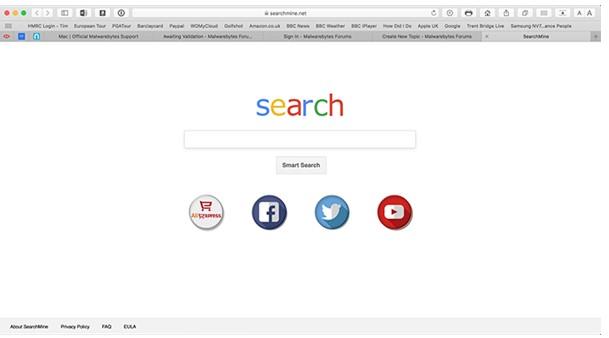
SearchMine fa el mateix, i segueix redirigint la víctima a la pàgina searchmine.net. Això no només interromp la navegació en línia, sinó que també es fa un seguiment de totes les activitats digitals.
Ja sigui Safari, Chrome o Firefox, aquest segrestador del navegador pot fer canvis a tots. Per tant, cal eliminar-lo del Mac.
Com desfer-se de SearchMine Browser Hijacker, adware de Mac?
A continuació parlarem de maneres manuals i automàtiques d'eliminar SearchMine de Mac.
Consell: per a l'eliminació completa i correcta de SearchMine, seguiu les instruccions pas a pas.
Solució 1: manera manual d'eliminar SearchMine
- Obriu el cercador
- Feu clic a Vés > Utilitats
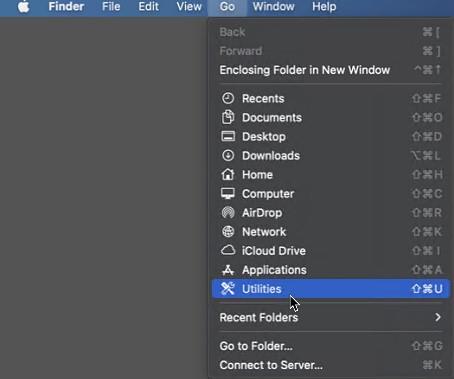
- Cerqueu Monitor d'activitat i feu-hi clic.
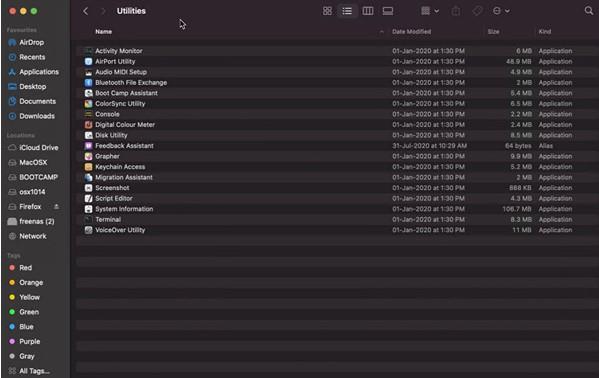
- Aquí busqueu el procés que diu SearchMine o Search Mine. Seleccioneu-lo i feu clic a Surt del procés.
- Ara rebreu un missatge emergent que us demanarà si esteu segur de sortir del procés. Feu clic a Força la sortida.
- De nou, feu clic al botó Vés i aquesta vegada seleccioneu Aplicacions. Cerqueu l'entrada de SearchMine > feu clic amb el botó dret > Mou a la paperera/la paperera. Quan se us demani una contrasenya, introduïu-la i feu clic a D'acord.
Això ajudarà a eliminar SearchMine del vostre Mac.
Solució 2: eliminació de SearchMine del navegador web
Per desfer-se de SearchMine, primer heu de restaurar la configuració predeterminada del navegador. Recordeu que fer-ho esborrarà l'historial del navegador web i la personalització del navegador.
Passos per eliminar SearchMine de Safari
- Inicieu el navegador Safari . Feu clic a Safari al menú i seleccioneu Preferències
- Feu clic a la pestanya Avançat a la nova finestra que s'obre i marqueu l'opció Mostra el menú Desenvolupament a la barra de menús.
- Això afegirà l'entrada Desenvolupament al navegador Safari. Feu-hi clic i seleccioneu Buida les memòries cau.
- A continuació, feu clic a la pestanya Historial del menú de Safari > Esborra l'historial.
- Especifiqueu l'hora i per a la qual voleu esborrar l'historial. Si estàs d'acord amb l'eliminació de tot l'historial de cerques, selecciona tot l'historial > Esborra l'historial
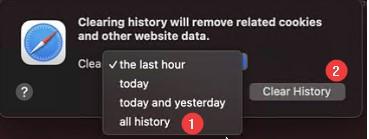
- Torneu al menú de Safari, feu clic a Preferències i seleccioneu la pestanya Privadesa. Feu clic a l'opció Gestiona les dades del lloc web.
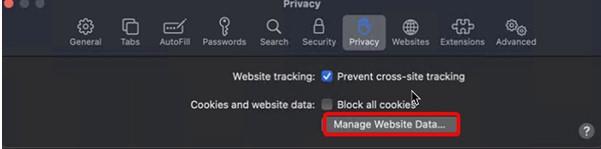
- Safari ara inclourà el nom dels llocs web que emmagatzemen les vostres dades. Feu clic a Elimina-ho tot per eliminar les dades emmagatzemades. El quadre de diàleg descriu aquestes dades.
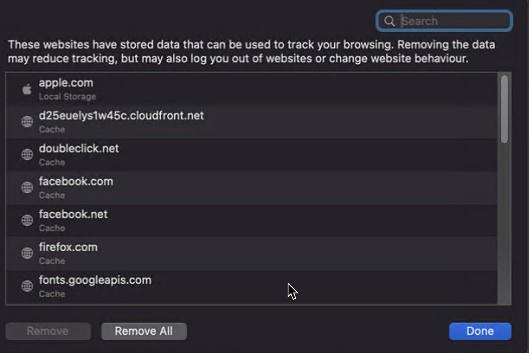
Això és. Reinicieu Safari SearchMine s'hauria d'eliminar.
Eliminació de SearchMine del navegador Chrome
- Obriu el navegador Chrome
- Feu clic a Chrome per obtenir Preferències
- Feu clic a Avançat per mostrar les opcions > Restableix la configuració
- Feu clic a Restaura la configuració als valors predeterminats originals > Restableix la configuració.

Això establirà Chrome com a predeterminat, eliminant així SearchMine.
Passos per desfer SearchMine del Firefox
- Inicieu Firefox.
- Feu clic a Ajuda al menú > Informació de resolució de problemes
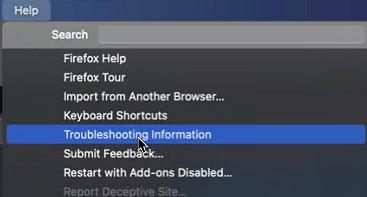
- Això obrirà una nova finestra aquí, feu clic a Actualitza Firefox.
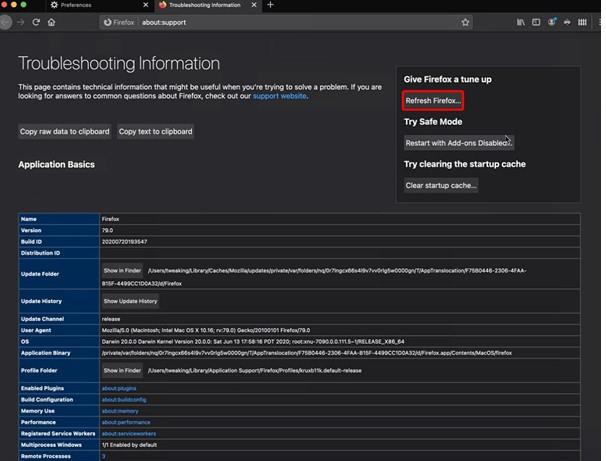
- Per confirmar l'acció, feu clic a Actualitza Firefox
Això és tot, ara SearchMine s'eliminarà.
La manera més senzilla i automàtica d'eliminar SearchMine
L'eina que ajudarà a netejar SearchMine de Mac s'anomena Systweak Anti-Malware. Desenvolupada per Systweak, una empresa reconeguda i coneguda, aquesta eina és una solució única per a tots els vostres virus, programari maliciós, adware, segrestador de navegadors i altres problemes relacionats. L'eina és lleugera en els recursos del sistema i és eficient. Amb actualitzacions periòdiques de la base de dades de virus, escaneja i neteja amb eficàcia totes les amenaces existents i les darreres.
Per utilitzar aquesta solució automàtica i estalviar-vos de tota la molèstia dels passos manuals, seguiu les instruccions següents:
- Baixeu i instal·leu Systweak Anti-Malware

- Feu doble clic al fitxer baixat i seguiu les instruccions a la pantalla per configurar l'aplicació de protecció.
- Un cop instal·lada l'aplicació, deixeu-la descarregar actualitzacions de definicions de virus.
- Feu clic a Inicia l'exploració per comprovar si hi ha programari maliciós , programari espia, virus, SearchMine i altres productes maliciosos al vostre Mac .
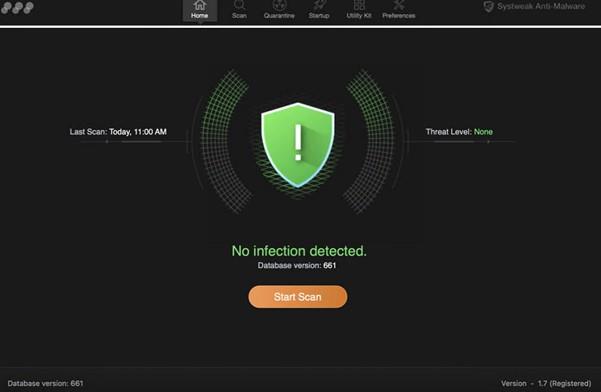
- Espereu que finalitzi el procés.
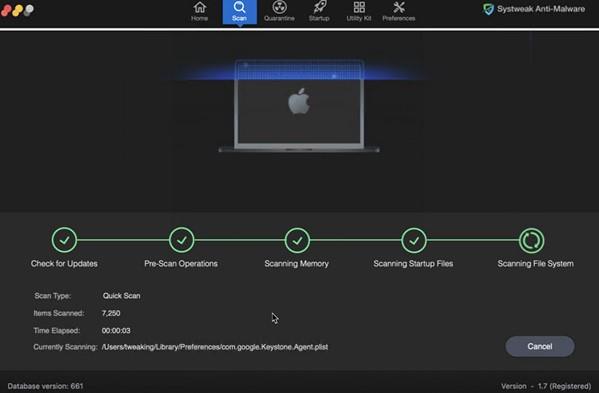
- Mireu els resultats de l'escaneig. Si veus No Threats, tot és perfecte. Tanmateix, si s'ha detectat alguna infecció per veure el resultat i feu clic a Arregla ara. A més d'això, podeu desactivar els elements d'inici i augmentar l' inici del Mac . Per a això, feu clic a la pestanya Inici > Escaneja
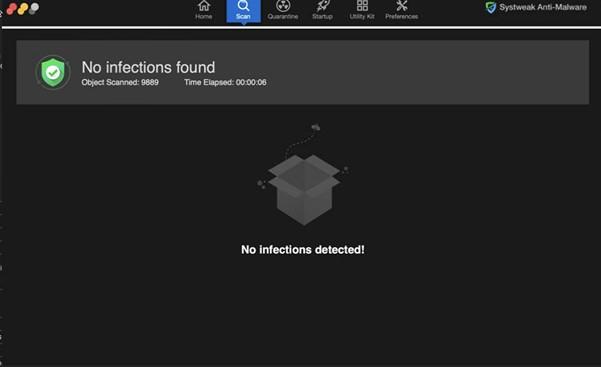
- Ara. Ara veureu les aplicacions que s'executen a l'inici, feu clic a Elimina per desactivar-les. Això ajudarà a accelerar Mac.
A més, podeu establir un programa d'exploració per a l'exploració automàtica i mantenir el vostre Mac lliure d'infeccions. Aquesta eina de seguretat sòlida us ajudarà a eliminar SearchMine i altres infeccions desagradables que s'instal·lin al vostre Mac sense el vostre coneixement.
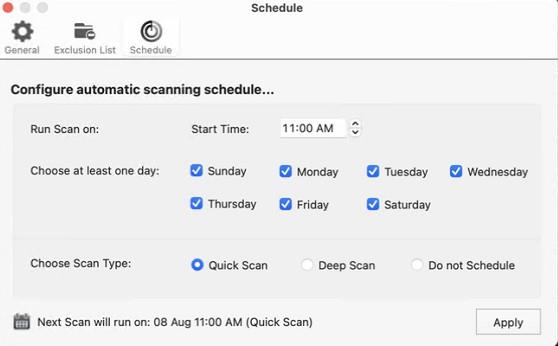
Tot amb aquests senzills passos, podeu desfer-vos del maliciós segrestador del navegador SearchMine. Per mantenir-se protegit d'aquesta infecció, hauríeu de mantenir un antivirus com Systweak Anti-Malware en execució al vostre Mac. Aquesta eina ajudarà a mantenir-se protegit. Això vol dir sense passar per cap pas manual o problema; podeu mantenir-vos lluny de les amenaces.
Esperem que el vostre problema es solucioni després d'utilitzar els passos explicats anteriorment. Deixeu-nos quin pas us ha funcionat a la secció de comentaris. Si teniu cap pregunta o necessiteu més informació, feu-nos-ho saber.